Si të fshini një faqe në Word {Udhëzues}
Po përpiqeni të fshini një faqe të zbrazët në Word? Në këtë udhëzues, ne do t
Qoftë profesionale apo personale, emailet janë burimi më i besueshëm i komunikimit. Duke qenë se tregtarët përdorin gjithashtu këtë burim komunikimi për qëllime promovuese, ne priremi të marrim një sasi të madhe në kutinë tonë hyrëse. A ndodh ndonjëherë, kur hapni kutinë tuaj të postës elektronike pas një muaji dhe shihni një vërshim emailesh që përplasin ekranin tuaj? Po, ndodh gjatë gjithë kohës!
Menaxhimi i kutisë hyrëse në këtë rast të veçantë mund të jetë një detyrë e lodhshme dhe mund të marrë pothuajse përgjithmonë organizimi i rregullt i të gjitha emaileve në dosje. E pra, falë Microsoft Outlook për ofrimin e një mjeti të dobishëm, të njohur si mjeti "Pastruesi i bisedave", i cili në mënyrë efektive fshin ose zhvendos emailet e tepërta nga një bisedë, duke e bërë kështu kutinë tonë hyrëse më të organizuar. Ju mund ta përdorni këtë mjet bisedash në biseda të vetme, dosje, në nëndosjet e tij si të dëshironi.
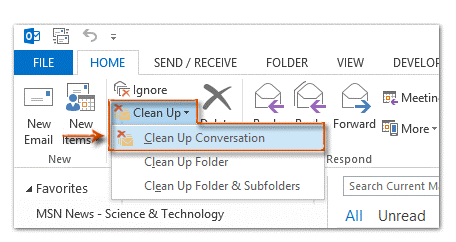
Lexoni gjithashtu: -
 Top 5 Pastrues & Përforcues RAM më të mirë për... Po planifikoni të blini një kompjuter të ri sepse më i vjetri po funksionon ngadalë? Ja se si mund të optimizoni dhe...
Top 5 Pastrues & Përforcues RAM më të mirë për... Po planifikoni të blini një kompjuter të ri sepse më i vjetri po funksionon ngadalë? Ja se si mund të optimizoni dhe...
Pra, nëse keni shumë kopje të të njëjtit mesazh, mjeti për pastrimin e bisedave do të fillojë të funksionojë dhe do të heqë të gjitha kopjet e tepërta nga llogaria juaj e Outlook. Këtu keni një udhëzues të shpejtë se si të përdorni mjetin e pastrimit të bisedës në Outlook.
Le të fillojmë! Ja si funksionon.
Si të përdorni mjetin e pastrimit të bisedës në Outlook
Hapni MS Outlook dhe shkoni te File > Options > Mail dhe më pas lëvizni poshtë derisa të gjeni seksionin "Clean Conversation".
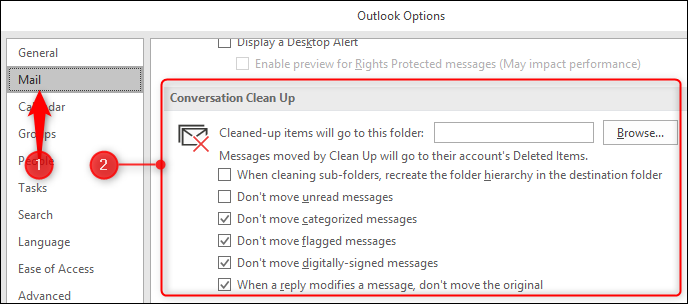
Tani, për të filluar, trokitni lehtë mbi butonin "Shfleto" për të zgjedhur dosjen nga hard disku juaj ku do të lëvizin të gjithë artikujt e tepërt të emailit. Ju gjithashtu mund të kontrolloni ose zgjidhni çdo opsion nga lista, si për shembull nëse dëshironi të zhvendosni bisedat e shënuara, mesazhet e kategorizuara etj. Aktivizoni ose çaktivizoni parametrat sipas preferencës tuaj, sido që të kërkojë situata.
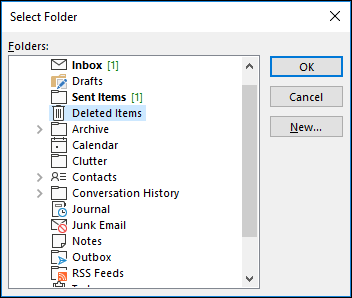
Pasi të keni vendosur të gjitha opsionet, trokitni lehtë mbi "Ok".
Duke ecur përpara, pasi të ktheheni në ekranin bazë të Outlook, kërkoni butonin "Pastrimi" në skedën kryesore.
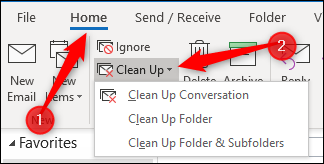
Tani, do të shihni tre opsione në kutinë rënëse nëse dëshironi të pastroni një bisedë, një dosje ose një nënfolder. Bëni zgjedhjen tuaj për të vazhduar më tej.
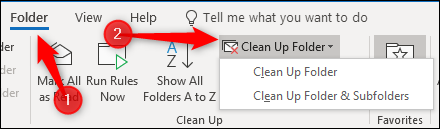
Nëse dëshironi të shkoni te opsioni i dosjes, atëherë një mënyrë alternative e zgjedhjes është përmes Folder > Clean Up Folder. Sido që të jetë.
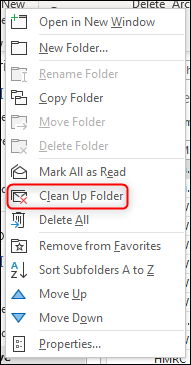
Nëse po përdorni për herë të parë mjetin "Pastruesi i bisedave" në Outlook, do të shihni një paralajmërim kërcyes që do t'ju pyesë nëse dëshironi të vazhdoni me këtë veprim. Klikoni në opsionin "Dosje e pastrimit" për të vazhduar përpara.
Mos harroni të kontrolloni gjithashtu "Mos dua ta shoh përsëri këtë mesazh në të ardhmen".
Tani, mjeti i pastrimit të bisedave do të fillojë të funksionojë. Skanoni të gjitha emailet tuaja për të kontrolluar për artikuj të tepërt të postës elektronike. Dhe veçanërisht, nëse e përdorni këtë mjet për herë të parë në sistemin tuaj, mund të duhet pak kohë derisa të skanohet e gjithë kutia hyrëse.
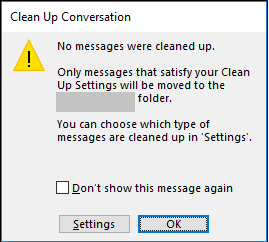
Lexoni gjithashtu: -
7 Alternativat më të mira të Microsoft Office në 2021 A përdorni MS Office çdo ditë për të redaktuar dokumente teksti? Dëshironi të provoni suita të reja zyrash? Nëse...
Por mirë, gjëja e mirë është se ju mund ta lini këtë proces të funksionojë në sfond dhe të përdorni Outlook ndërkohë. Sapo mjeti skanon emailet tuaja, ai do të përfundojë automatikisht në sfond pa ndërprerë punën tuaj. Sidoqoftë, nëse ndonjë email i tillë nuk gjendet në dosjet tuaja të postës elektronike, atëherë me siguri do t'ju informojë me njoftimin "Nuk ka mesazhe të pastruara".
Pra, në përgjithësi është një mjet i denjë që duhet përdorur për Outlook. Jemi të sigurt që do të gjeni një pjesë të emaileve të tepërta në kutinë tuaj hyrëse që me siguri duhet të kujdeset nga mjeti "Pastruesi i bisedave".
Shpresojmë që ky blog të ka pastruar të gjitha dyshimet tuaja se si të përdorni mjetin e pastrimit të bisedës në Outlook ? Mund të provoni dhe ta përdorni këtë mjet herë pas here për ta mbajtur kutinë tuaj hyrëse të pastër dhe të organizuar vetëm me kopje unike të emaileve.
Po përpiqeni të fshini një faqe të zbrazët në Word? Në këtë udhëzues, ne do t
Kjo është një nga pyetjet më të mëdha që bëjnë përdoruesit, nëse mund të shohin kush e ka parë profilin e tyre në Instagram. Mësoni më shumë për mënyrat dhe mjetet që ndihmojnë në monitorimin e vizitorëve të profilit tuaj!
Mësimi për instalimin e një printeri në Windows 10, duke përfshirë printerët Wi-Fi dhe ata lokalë. Udhëzime hap pas hapi dhe zgjidhje për problemet e zakonshme.
Mësoni se si të zhbllokoni dikë në Facebook dhe Messenger lehtësisht me këtë udhëzues të detajuar. Ndiqni hapat e thjeshtë për të rifituar kontaktin me miqtë tuaj të bllokuar.
Dëshironi të fshini lejet e skaduara dhe të rregulloni portofolin e Apple? Ndiqni ndërsa unë shpjegoj në këtë artikull se si të hiqni artikujt nga Apple Wallet.
Pavarësisht nëse jeni i rritur apo i ri, mund t'i provoni këto aplikacione ngjyrosëse për të çliruar kreativitetin tuaj dhe për të qetësuar mendjen tuaj.
Ky udhëzues ju tregon se si të zgjidhni një problem me pajisjen tuaj Apple iPhone ose iPad që shfaq vendndodhjen e gabuar.
Shiko se si mund të aktivizosh dhe menaxhosh "Mos shqetëso" në iPad, në mënyrë që të përqendrohesh në atë që duhet të bësh. Këtu janë hapat që duhen ndjekur.
Shihni mënyra të ndryshme se si mund ta bëni tastierën tuaj iPad më të madhe pa një aplikacion të palës së tretë. Shihni gjithashtu se si ndryshon tastiera me një aplikacion.
A po përballeni me gabimin e iTunes që nuk zbulon iPhone ose iPad në kompjuterin tuaj Windows 11? Provoni këto metoda të provuara për të zgjidhur problemin tani!






